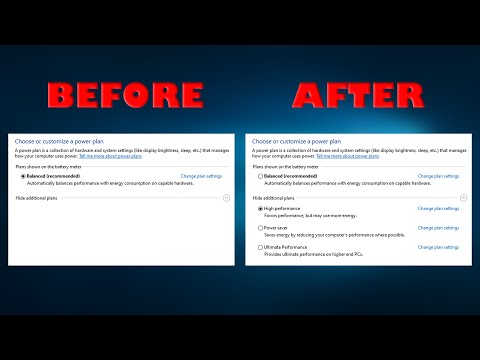
Как включить или восстановить все отсутствующие планы электропитания в высокопроизводительном плане электропитания Windows 10 и 11
Существует четыре основных плана электропитания, связанных с любой операционной системой Windows 10. С Windows 10 связаны планы электропитания: «Сбалансированный план», «Энергосбережение», «Максимальная производительность» и «Высокопроизводительный план». На некоторых ноутбуках в параметрах электропитания панели управления может отображаться только сбалансированная схема электропитания. Вам следует включить другие планы электропитания, включив их вручную через командную строку или PowerShell, выполнив команды. Эти команды приведены ниже, скопируйте и вставьте их в командную строку или PowerShell.
Высокая производительность:
powercfg -duulatescheme 8c5e7fda-e8bf-4a96-9a85-a6e23a8c635c
Максимальная производительность:
powercfg -duulatescheme e9a42b02-d5df-448d-aa00-03f14749eb61
Экономия энергии:
powercfg -duulatescheme a1841308-3541-4fab-bc81-f71556f20b4a
Сбалансированный:
powercfg -duulatescheme 381b4222-f694-41f0-9685-ff5bb260df2e
#powerplan
#высокаяпроизводительностьсила
#ultimatepowerplan
Пожалуйста, воспользуйтесь возможностью подключиться и поделиться этим видео со своими друзьями и семьей, если вы считаете его полезным.

No Comments